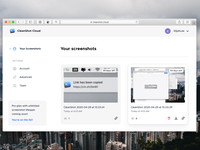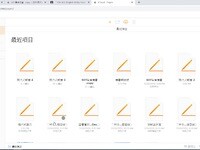有时候我们需要录制一些东西。借用手机或者是一些软件!其实mac就有自带的录屏功能软件。作为mac新手必看教程,今天要给大家分享的是苹果Mac电脑用自带软件QuickTime Player的录屏教程,图文结合,简单实用,保你一学就会~~
1、首先,点击屏幕底部 Dock 栏上的【启动台】图标,如下图所示

2、在界面中找到【QuickTime Player】并“启动”,如下图所示:
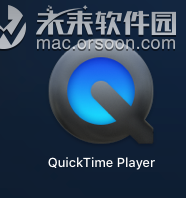
3、点击桌面左上角的【文件】,在其下拉菜单中选择【新建屏幕录制】,如下图所示:
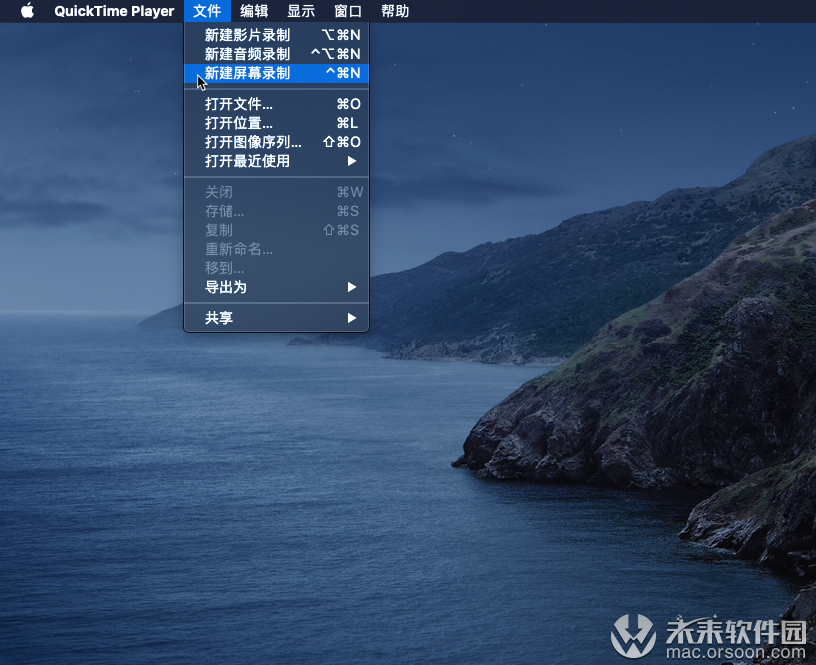
4、此时,点击屏幕录制窗口的「录制」按钮,如下图所示:(录制范围可以按自己想要的大小进行调整)
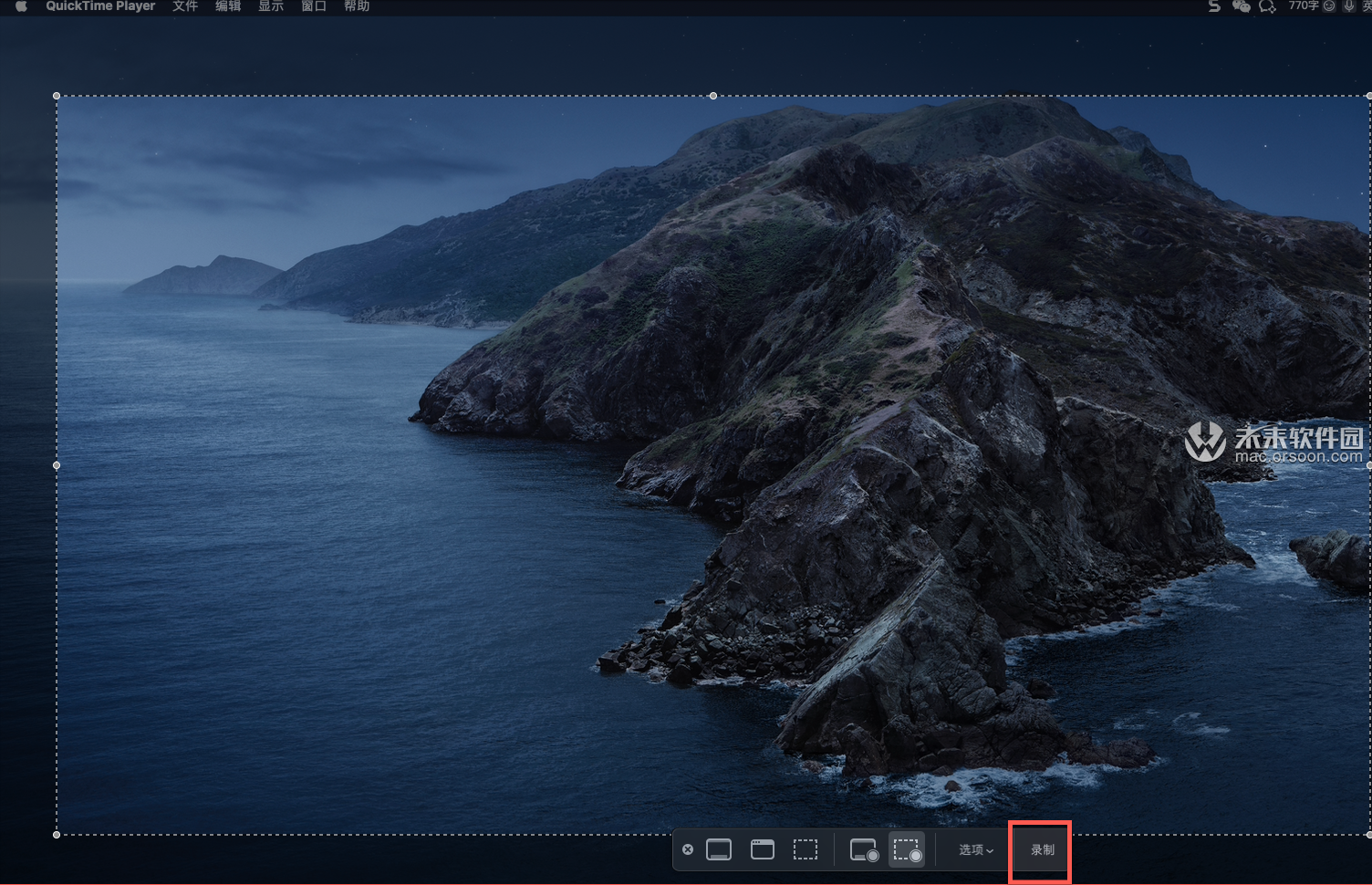
5、结束录制,点击屏幕顶部靠右的小黑点即可,如下图所示:
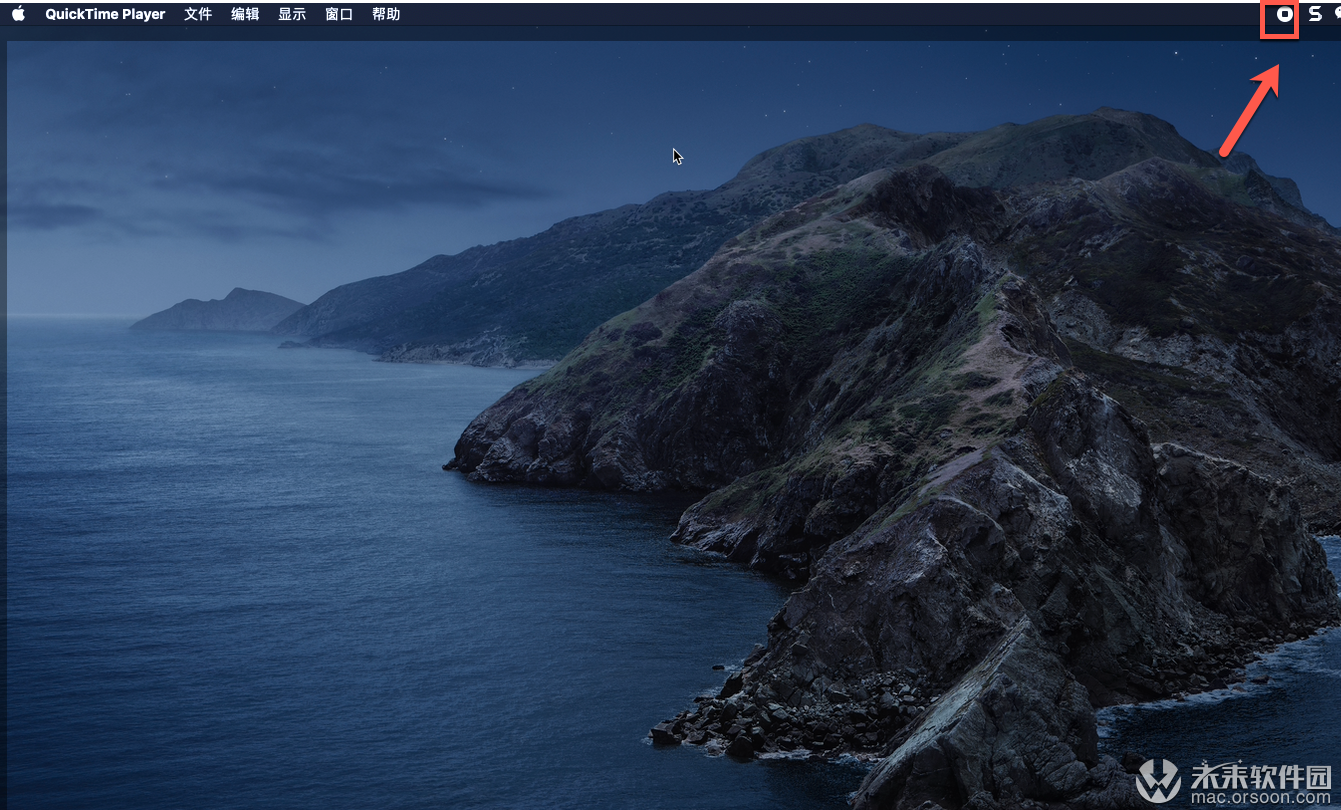
6、录制完成后视频文件格式是MOV,如果想要改成MP4,点击右键选择【为所选的视频文件编码】,在【Setting】中选择【720p】,调整画质后按继续,然后将扩展名改成「.mp4」即可。
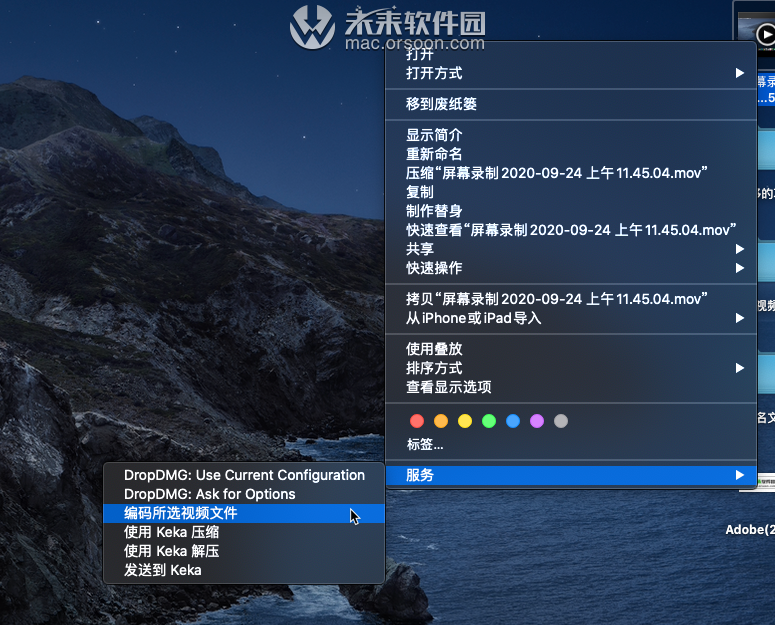
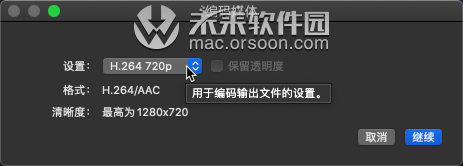
简单几步,就可以完成录屏了!有需要的小伙伴赶紧收藏起来吧~~